Come eseguire un backup del registro di sistema
I componenti aggiuntivi installati in Internet Explorer? Sono solo un lontano ricordo. La velocità con cui si avviava il tuo sistema? Pure. E no, non parliamo dei messaggi di errore che continui a ricevere non appena avvii un programma perché mi si drizzano i capelli sulla testa! Hai lasciato il tuo amato PC in balia dei tuoi amici? E questo è il risultato: un sistema operativo e, soprattutto, un registro di sistema a pezzi. Se solo tu avessi pensato prima a installare ERUNTgui….
ERUNTgui è un'applicazione gratuita per la sicurezza di Windows che permette di salvare e ripristinare il registro di sistema, il cuore del sistema operativo di Microsoft. Grazie ad esso, puoi creare facilmente delle copie di backup del registro di sistema da usare nei casi più disperati per sistemare situazioni apparentemente irrimediabili e far tornare il tuo PC come nuovo. Fossi in te, inizierei a usarlo.
Il primo passo che devi compiere è scaricare il programma ERUNTgui sul tuo PC. A download ultimato apri, facendo doppio click su di esso, l'archivio appena scaricato (ERUNTgui.zip) ed estraine il contenuto in una cartella qualsiasi. Accedi quindi alla cartella ERUNTgui e avvia il programma setup.exe per far partire la procedura d'installazione di ERUNTgui.
Nella finestra che si apre, clicca sul pulsante Next, metti il segno di spunta accanto alla voce I accept the agreement (per accettare le condizioni di utilizzo del programma) e fai click prima su Next per quattro volte consecutive e poi su Install, Next e Finish per terminare il processo d'installazione di ERUNTgui.
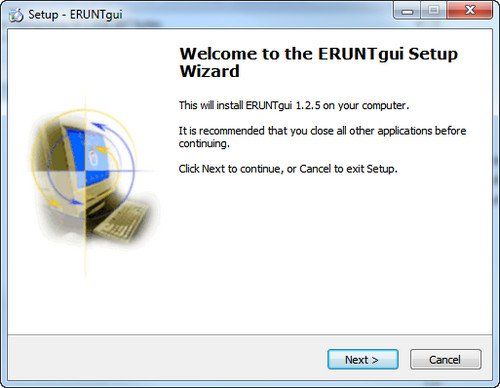
Adesso, avvia ERUNTgui tramite la sua icona presente nel menu Start > Tutti i programmi di Windows. Per effettuare una copia di backup del registro di sistema, clicca sul pulsante Backup the registry e, nella finestra che si apre, fai click su OK. Seleziona quindi la cartella in cui salvare il registro di sistema, cliccando sul pulsante …, e fai click prima su OK e poi su Sì per avviare la creazione del backup.
Puoi anche impostare ERUNTgui in modo che effettui automaticamente una copia di backup del registro ad ogni accesso a Windows, cliccando sul pulsante Options presente nella schermata principale del programma. Nella finestra che si apre, metti quindi il segno di spunta accanto alla voce Run “Auto Backup” on windows startup, specifica la cartella in cui salvare i backup cliccando su Browse e fai click su Save per salvare le impostazioni.
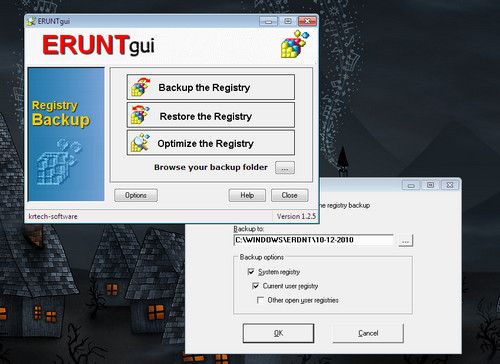
Per ripristinare il registro di sistema e rimediare alle situazioni più disperate, avvia ERUNTgui e clicca sul pulsante Restore the registry. Seleziona quindi il file ERDNT.EXE contenuta nella cartella del backup del registro che intendi ripristinare e fai click su OK per avviare la procedura di ripristino (sarà necessario un riavvio del sistema).
Puoi anche ottimizzare il registro di sistema, diminuendo il suo livello di frammentazione, cliccando prima sul pulsante Optimize the registry e poi su OK. Per completare l'operazione (da fare sempre dopo aver fatto un backup del registro!), occorre riavviare il computer.
